
本記事では、パソコンで絵文字・顔文字の入力方法を紹介します。
キーボードのショートカット機能を使います。
簡単な方法で絵文字・顔文字を呼び出すことができます。
あとは、好みの絵文字・顔文字をクリックすればOK!
ぜひ参考にしてください。
▼ 7色展開!丸いキーがオシャレ ▼
■ キーボードの売れ筋ランキング
パソコンで絵文字・顔文字の入力方法!YouTubeのコメント、メール、WordやExcelなどで使える機能
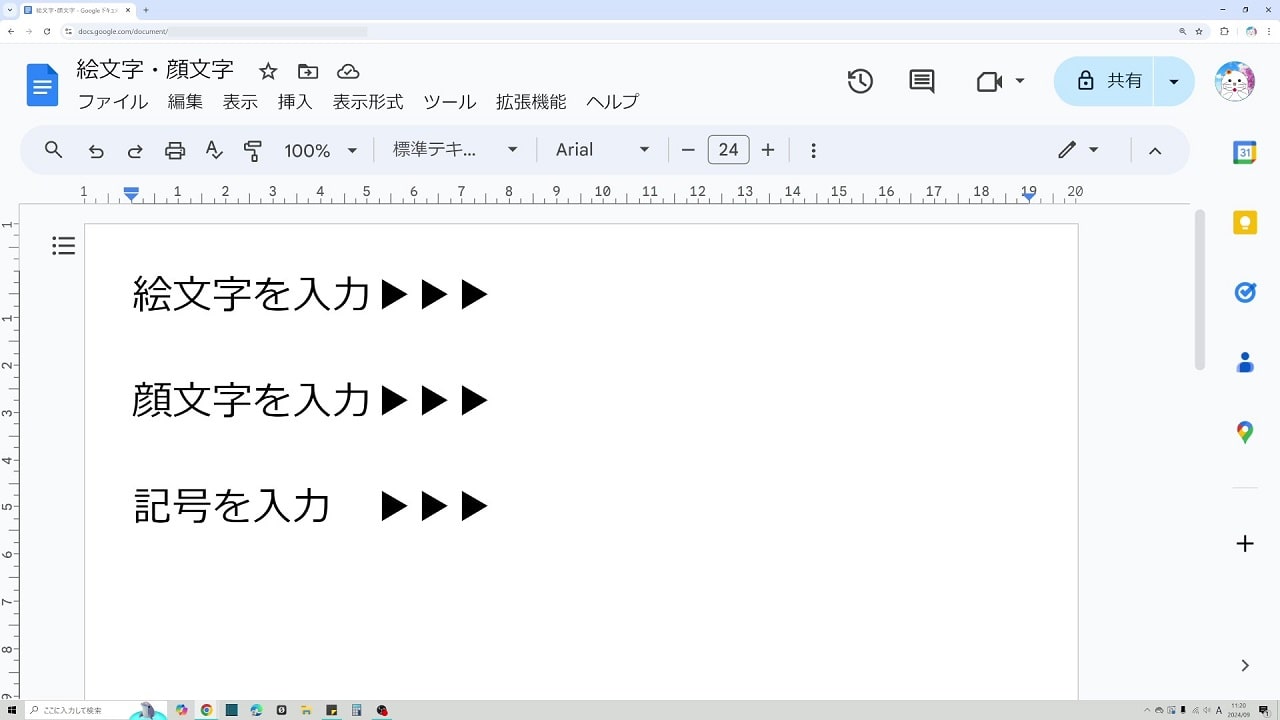
まず始めに絵文字・顔文字を入力したい画面を開きます。
- YouTubeのコメント欄
- メールやチャット
- Word、Excel、PowerPointなど
上記は一例です。
テキスト入力があるアプリなら対応しています。
絵文字・顔文字を入力したい箇所にカーソルを合わせましょう!
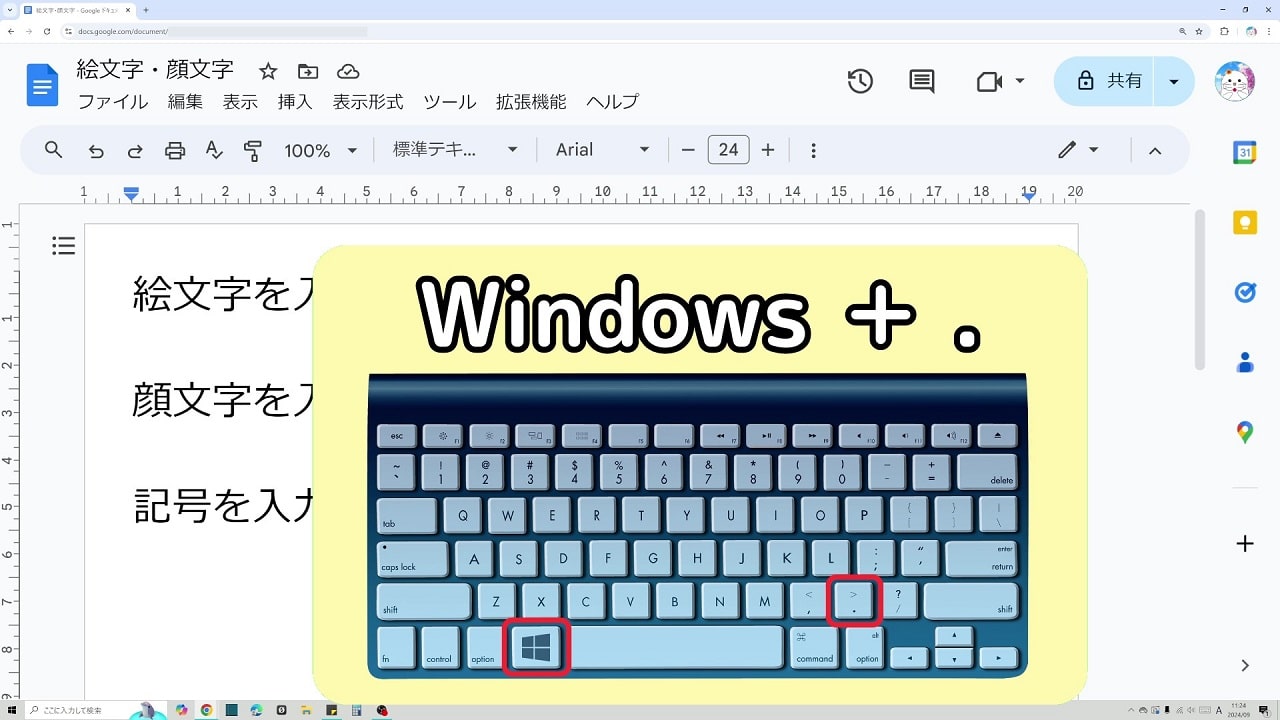
キーボードの「Windows キー」を押しながら「.(ピリオド)」を押します。
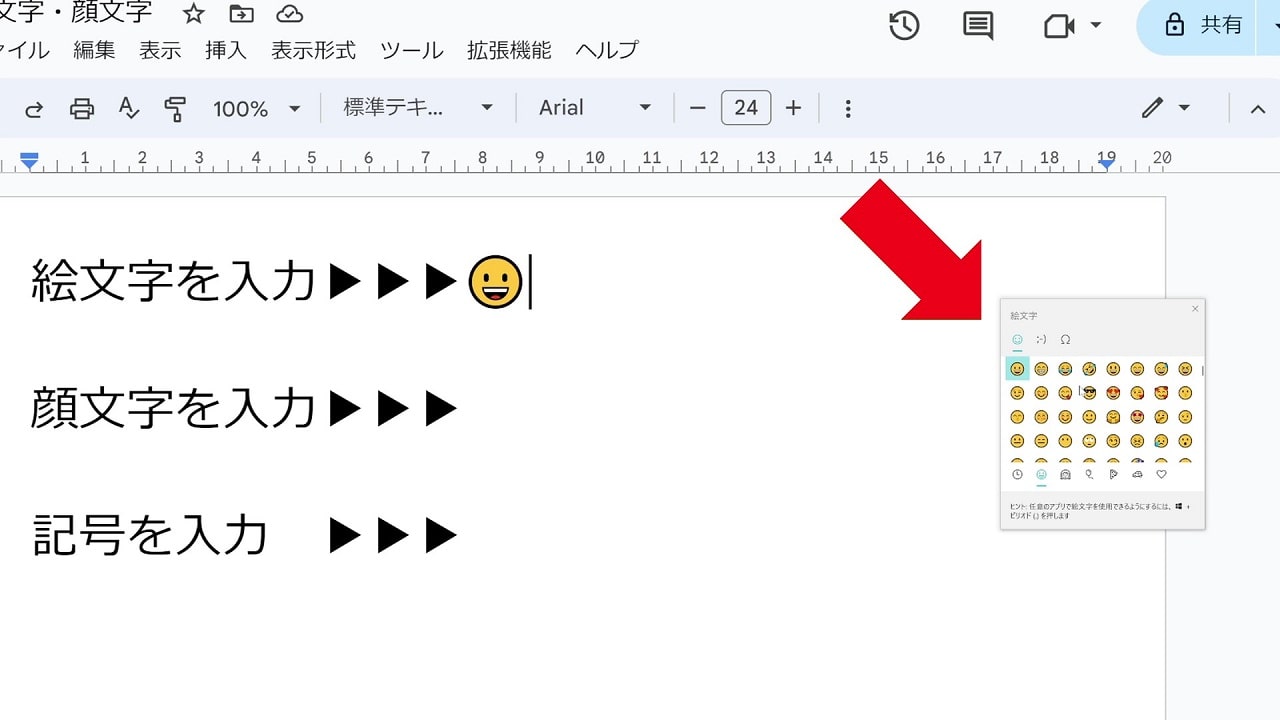
ショートカットキーを押すと
絵文字・顔文字のウィンドウが開きます。
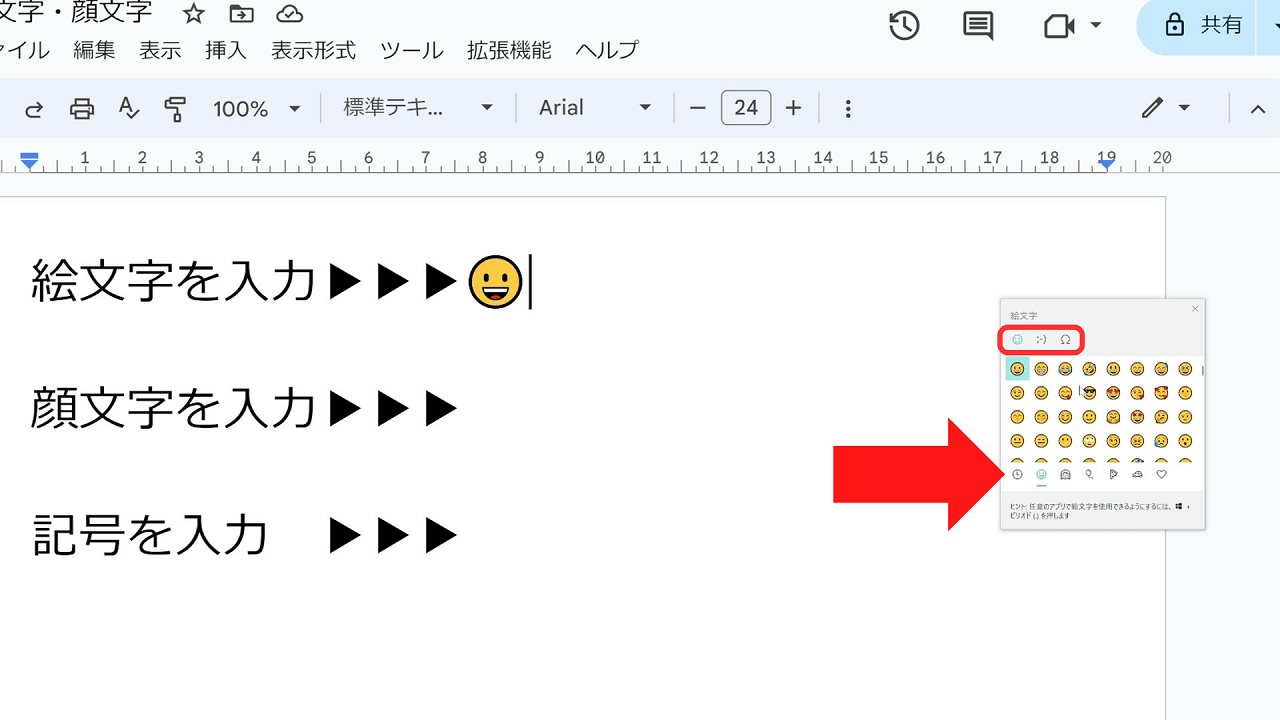
このウィンドウは3つのカテゴリーで構成されています。
左から順に・・・
- 絵文字
- 顔文字
- 記号
各カテゴリーから選択することができます。
ウィンドウ下に表示されるアイコンを選択すると、さらに細かく分類されています。
あとは・・・
入力したい絵文字・顔文字をクリックすればOKです。
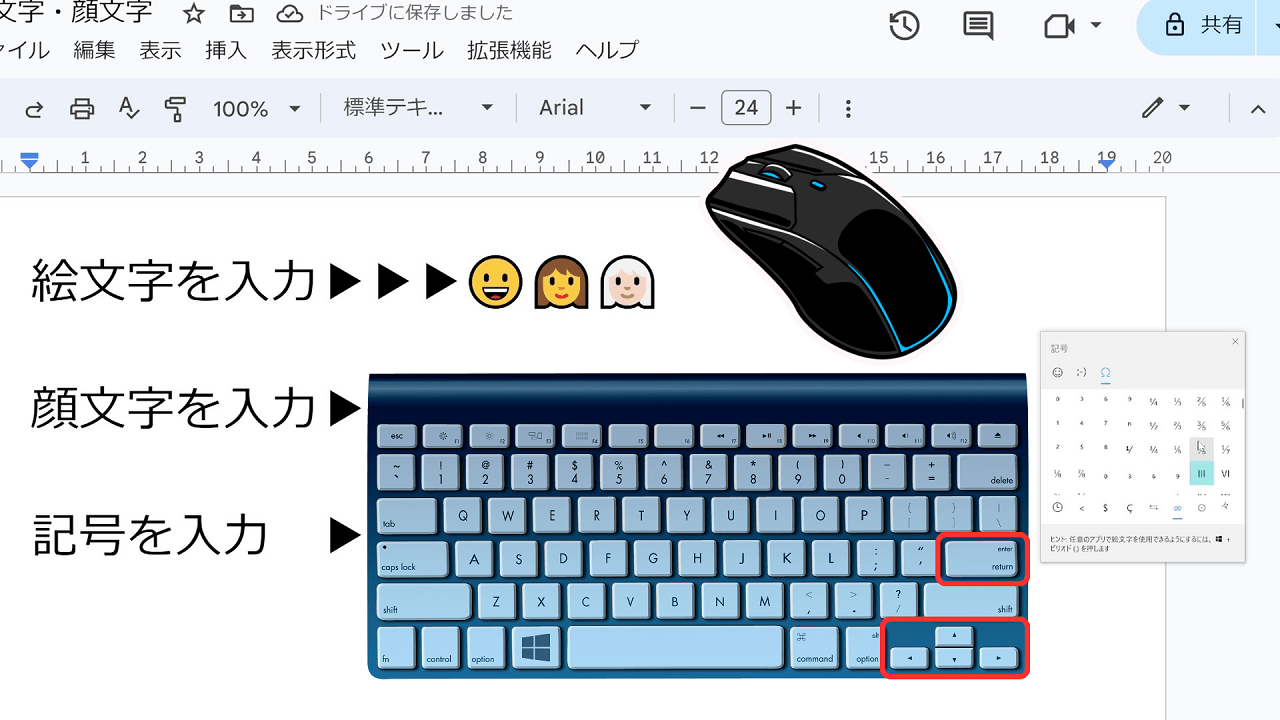
絵文字・顔文字の選択は・・・
- マウスを動かす→対象の文字をクリック
- キーボードの矢印キーで移動→対象の文字の上でenterキーを押す
いずれかの方法で選択することができます。

絵文字・顔文字のウィンドウを閉じたい場合、右上の「バツ」をクリックします。
キーボードの左上にある「esc」キーを押してもOKです。
以上がパソコンで絵文字・顔文字を入力する方法です。
YouTubeで動画配信中!
YouTubeでは、絵文字・顔文字の入力方法を『2つ』紹介しています。
ぜひご覧ください。
チャンネル登録と高評価もよろしくお願いします!
まとめ
キーボードのショートカットを利用すれば・・・
パソコンで絵文字・顔文字をすぐに呼び出すことができます。
操作は簡単!
知っておくと便利な機能!
スマホで絵文字を入力していれば、使い方も同様です。
YouTubeのコメント、メール、WordやExcelなど多くの場面で活用してください。
本記事がお役に立てれば幸いです。
▼ 7色展開!丸いキーがオシャレ ▼
■ キーボードの売れ筋ランキング

